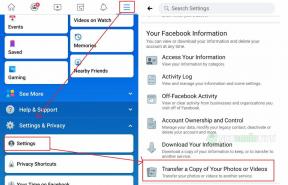כיצד לבטל או לשחזר את גלקסי A6 ו- A6 פלוס (2018)
התקן את המלאי / / August 05, 2021
כאן נדריך הלאה כיצד לבטל או לשחזר את Galaxy A6 ו- A6 Plus (2018). כדי לבטל לבנה, ראשית, עליך להוריד את הקושחה הנתמכת עבור ה- Galaxy A6 או A6 Plus שלך. לאחר מכן עקוב אחר המדריך שלנו כדי להתחיל לשחזר את המכשיר למצב רגיל.
לסדרת סמסונג גלקסי A יש מכשירים של היצרנית הקוריאנית שנמצאים על פלח הביניים. סדרת A יצאה לפני כמה שנים והיא המכשיר הראשון בו סמסונג ניסתה ממשק אחר. זה היה הזמן בו המשתמשים השתעממו מממשק הגלקסיה הקלישאה וסדרה שינתה את כל זה. המכשירים מסדרה A נתקלו בתחרות רבה מצד מכשירי יצרן אחרים. זה 2018 וסמסונג כאן עם שני מכשירים שנאמרו שהם הטובים ביותר בתחום הביניים. גלקסי A6 ו- A6 פלוס מגיעים עם כמה מאפיינים ותצורה מרגשים והמשתמשים משתגעים עליהם. שני המכשירים החדשים הם מהלך חדש של סמסונג כדי לנצח את התחרות הכבדה שניצבו בפניהם בסגמנט, ועד כה נראה שהוא יעיל.
גלקסי A6 ו- A6 פלוס מגיעים עם תצורת חומרה טובה שהופכת אותם לחזקים מספיק. זה נורמלי שמשתמשים רוצים לשפר את הביצועים בעזרת כמה ROMs מותאמים אישית וניסויים אחרים. אבל דבר אחד שעוצר בפני רבים מהמשתמשים לעשות את זה הוא הפחד לגרום להם לבנים. הדבר הראשון שאתה צריך לציין כאן הוא שהלבנה תהיה התוצאה רק אם אינך עוקב אחר ההליך כהלכה. אם אתה מבצע את השלבים בצורה נכונה אין סיכוי לקבל את המכשיר לבונה. גם אם המכשיר נבנה לבנים במקרים מסוימים אתה יכול להחזיר את המכשיר שלך. במדריך זה נעזור לכם לבטל את הלבנה של גלקסי A6 ו- A6 פלוס.

תוכן עניינים
-
1 דע את סוג הלבנים
- 1.1 אזהרה והצהרת אחריות
- 1.2 דרישות היתר
- 1.3 הורד קבצים נדרשים:
- 2 צעדים לביטול לבנים או לשחזור גלקסי A6 ו- A6 פלוס (2018):
דע את סוג הלבנים
נכון שברוב המקרים אתה יכול לבטל את הלבנה של המכשיר שלך. זה גם אומר שיכולים להיות מקרים בהם אתה לא יכול לעשות זאת בעצמך. הסיבה לכך היא שכל סוגי הלבנים אינם זהים ויש בהם שני סוגים. שני הסוגים הם:
- לבנה קשה
- לבנה רכה
שני הלבנים הללו שונות זו מזו. ניתן לפתור לבנה רכה על ידי ביצוע השלבים במדריך זה. אמנם אם מדובר בלבנים קשות מומלץ לפנות לסיוע טכני מאושר. אז הצעד הראשון שיש לעקוב אחרי שהמכשיר שלך לבנה הוא זיהוי סוג הלבנים.
כאשר המכשיר לבנה קשה, אתה אפילו לא יכול לאתחל אותו למצב התאוששות. המכשיר לא יגיב כלל כולל שילוב מקשי האתחול. לבנה זו תתרחש בגלל אובדן אספקת החשמל במהלך תהליך כלשהו.
לבנה רכה שונה לחלוטין מלבנה קשה. במקרה זה, ייתכן שתיתקל בהפעלה מחדש תכופה של המכשיר, או שלא תוכל לכבות את המכשיר וכו '. אם זה המקרה, טוב לך לבצע את השלבים המופיעים במדריך זה.
אזהרה והצהרת אחריות
ברצוני להבהיר מאוד כי שלך גלקסי A6 ו- A6 פלוס (2018) לא יישאר עוד בתפקיד תקופת האחריות שלה בעקבות המדריך המוזכר בפוסט זה. אנו ב- Getdroidtips.com לא יכולים להיות אחראים אם משהו משתבש.
דרישות היתר
- טען את הטלפון שלך: לפני שתמשיך במידע שלהלן, מומלץ לוודא כי שלך גלקסי A6 ו- A6 פלוס (2018) מחויב בסך 50% לפחות.
- קח גיבוי מכשיר: 1. קח גיבוי מכשיר ללא שורש | 2. גיבוי IMEI ו- NVRAM | 3. צור גיבוי Nandroid באמצעות TWRP Recovery (דלג אם TWRP אינו נתמך)
- התקן את מנהל ההתקן האחרון: התקן את מנהלי ההתקנים האחרונים של סמסונג וכלי ODIN במחשב האישי שלך.
- הורד: הורד את הקבצים הנדרשים להלן במחשב האישי שלך.
הורד קבצים נדרשים:
הקישורים לקובץ zip של אודין ולקובץ קושחה ניתנים להלן. כל שעליך לעשות הוא להוריד אותם ולהעביר מיקום אחר במחשב שלך ולזכור אותו.
לקובץ מיקוד של אודין לחץ למטה על הקישור
הורד את ה- ODIN Downloader האחרון
לקובץ מיקוד קושחה לחץ על הקישור למטה
Samsung Galaxy A6 ו- A6 Plus (2018) אוספי קושחת מניות
למקרה שאינך יודע להשתמש באודין ולהתקין קושחת מניות. עיין בסרטון הבא.
אני שוב רוצה להזכיר לך להסיר את כרטיס ה- SD כדי לשמור את הנתונים המאוחסנים בו במקרה שלא עשית זאת. יכול להיות שיש צורך באיפוס המפעל ולכן מומלץ לעשות זאת.
צעדים לביטול לבנים או לשחזור גלקסי A6 ו- A6 פלוס (2018):
מדריך וידאו לקושחת פלאש סטוק במכשירכם באמצעות תוכנת ODIN- עכשיו פשוט לחלץ את קובץ ה- zip של אודין במחשב האישי שלך.
- באופן דומה, חילץ את קובץ ה- Zip הקושחה עליו.
- הזז את קובץ הקושחה באותו מיקום שבו חילצת את אודין
- הבא הוא לבצע לחיצה כפולה על אודין שהוא odin.exe קובץ כדי לפתוח אותו.

- לאחר מכן, אתחל את המכשיר למצב הורדה. לשם כך, כבה את המכשיר והמתן 10 שניות. לחץ והחזק את לחצני הבית, ההפעלה, והגברת עוצמת הקול יחד עד שתראה הודעת אזהרה על המסך
- כעת תוכל ללחוץ על כפתור הגברת עוצמת הקול כדי להיכנס למצב הורדה.

- לאחר מכן, חבר את המכשיר למחשב האישי. בצד שמאל למטה תראה הודעת "נוסף" בחלון אודין.
- במקרה שההודעה "נוסף" לא הופיעה, תוכל לעקוב אחר כמה טיפים בסיסיים והם:
> ודא שהנהגים הותקנו כהלכה> השתמש בכבל / יציאת USB שונים> הסר את ההתקנה של מנהל ההתקן והתקן אותו מחדש> הפעל מחדש את המכשיר והמחשב שלך ונסה שוב.
- עכשיו פשוט טען את קובץ הקושחה לאודין. עבור זה לחץ על כפתור AP שתראה על אודין. בחר את הקובץ שמסתיים ב- ".md5"
- הבא הוא לוודא שבקטע "אפשרות" של אודין, התיבה למחיצה מחדש אינה מסומנת. כמו כן, שים לב לתיבות אחרות ובטל את הסימון מכל שאר התיבות לקבל אתחול מחדש אוטומטי.
- וודא כי כל השלבים לעיל בוצעו כראוי ובמיוחד השניים הנ"ל.
- כעת תוכל ללחוץ על כפתור "התחל". פעולה זו תתחיל להבהב את קושחת המניות שלך גלקסי A6 ו- A6 פלוס (2018). המתן עד להופעת הודעת "מעבר" בתיבה של אודין בפינה השמאלית העליונה.

- לאחר שתקבל את אותו הדבר, תראה שהמכשיר שלך יפעיל מחדש את ההודעה שתוכל לנתק אותה מהמחשב האישי.
- זה כל מה שאתה צריך לעשות שחזר את גלקסי A6 ו- A6 פלוס (2018) אתה הבעלים.
במקרה וההודעה "נכשל" מופיעה במקום "לעבור", או שנתקעת איפשהו, נתק את המכשיר מהמחשב, סגור את אודין והסר את הסוללה של גלקסי A6 ו- A6 פלוס (2018). החזיר אותו שוב וחזור על ההליך. זה יעזור לך לשמור על הקצב בפשטות.
בהצלחה!
מעריץ טבע, סרטים, אופניים ומוסיקת רוק. הביטלס משמח אותו ביום נעים. פינק פלויד הניחה לו לישון בשלום.